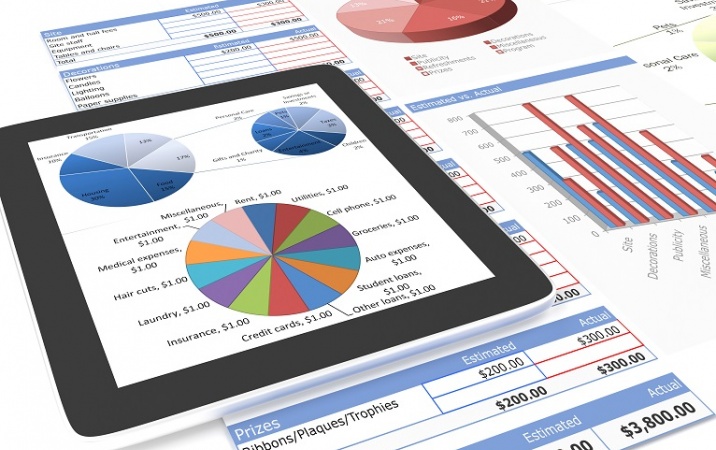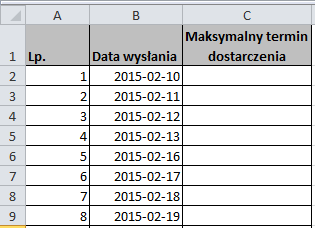
Wyznaczenie daty następnego dnia roboczego
Załóżmy, że mamy arkusz z terminami wysyłek. Chcemy, aby obok kolumny z terminem wysłania pojawiła się maksymalna data dostarczenia wysyłki, która jest równa dacie następnego dnia roboczego.
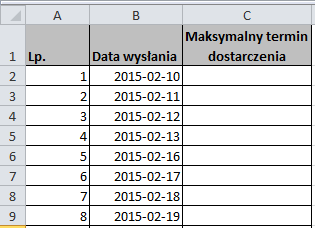
Rysunek 1. Tabela z terminami wysyłek
Aby rozwiązać to zadanie, można posłużyć się formułą opartą na funkcji JEŻELI.
W tym celu:
-
W komórce D2 wpiszmy formułę:
=JEŻELI(DZIEŃ.TYG(B2;2)=5;B2+3;JEŻELI(DZIEŃ. TYG(B2;2)=6;B2+2;B2+1))
Formuła sprawdza, jaki jest dzień tygodnia w komórce B2. Jeśli funkcja DZIEŃ.TYG zwróci wartość 5 oznacza to, że w komórce B2 jest data oznaczająca piątek – wtedy formuła dodaje 3 dni do daty znajdującej się w komórce B2. Jeśli funkcja DZIEŃ.TYG zwróci wartość 6, to oznacza, że w komórce B2 jest sobota – wtedy formuła dodaje dwa dni do daty znajdującej się w komórce B2. W pozostałych przypadkach formuła dodaje tylko jeden dzień do daty znajdującej się w komórce B2.
-
Jeśli w komórce pojawi się data, to przejdźmy do kroku 6. Jeśli pojawi się liczba, to zaznaczmy komórkę D2 i otwórzmy okno formatowania komórek.
Pamiętajmy, że data to też liczba – tylko odpowiednio sformatowana. Każda data to liczba dni, które upłynęły od 31 grudnia 1899 r. Można do daty dodawać i odejmować dni, jak do zwykłych liczb całkowitych.
-
Przejdźmy do zakładki Liczby.
-
Na liście Kategoria wybierzmy Data, a na liście Typ wybierzmy odpowiedni format daty.
-
Naciśnijmy przycisk OK, aby zatwierdzić zmianę formatu liczbowego komórki.
-
Zaznaczmy komórkę D2 i wybierzmy polecenie Kopiuj, aby skopiować komórkę.
-
Zaznaczmy pozostałe komórki w kolumnie i wybierzmy polecenie Wklej, aby wkleić formuły do komórek.
Końcowy efekt zaprezentowany jest na rysunku 2.
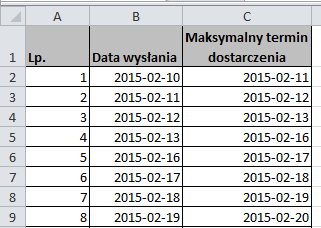
Rysunek 2. Kolumna z datami następnego dnia roboczego
Zobacz także:
Tagi: excel

Zaloguj się, aby dodać komentarz
Nie masz konta? Zarejestruj się »